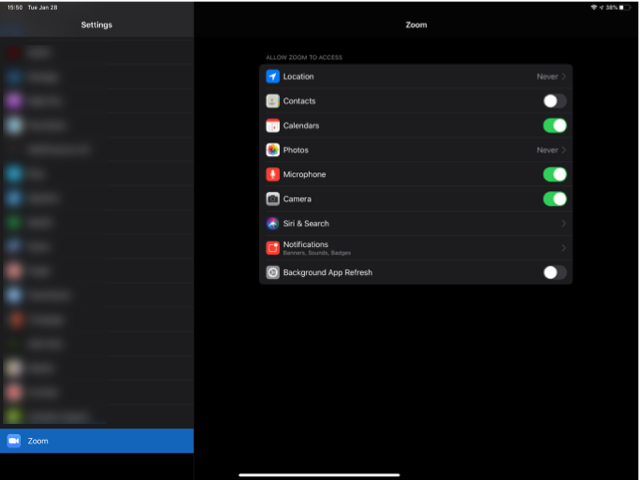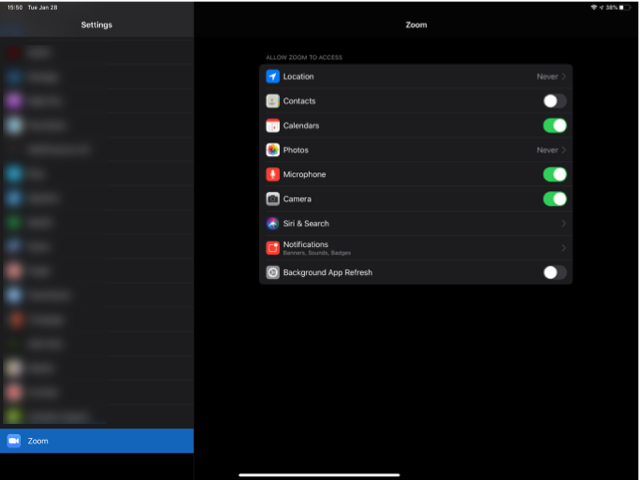iOS'a başlarken
Genel Bakış
Bu makalede, iOS'taki mevcut özelliklerin bir özeti sunulmaktadır. iOS'ta Zoom Cloud Meetings uygulamasını kullanarak toplantılara katılabilir, kendi toplantılarınızı planlayabilir, kişilerinizle sohbet edebilir ve kişi dizininizi görüntüleyebilirsiniz.
Not: Lisans ve eklenti kısıtlamaları nedeniyle bazı özellikler kullanılamayabilir. Lütfen ön koşullar ve yapılandırma ve yapılandırma hakkında daha fazla bilgi için özel makalelere bakın.
Bu makalede aşağıdakiler ele alınmaktadır:
Ön koşullar
- Zoom Cloud Meetings uygulaması (App Store'dan indirilebilir)
Giriş yapın ve katılın

Zoom'u başlattıktan sonra giriş yapmadan toplantıya katılmak için Toplantıya Katıl'a tıklayın. Kendi toplantınızı başlatmak veya planlamak için oturum açmak istiyorsanız Giriş Yap'a tıklayın.
Giriş yapmak için Zoom, Google veya Facebook hesabınızı kullanın. SSO kullanarak da oturum açabilirsiniz. Hesabınız yoksa Kaydol'a tıklayın. Zoom hesabınız varsa ancak parolanızı hatırlayamıyorsanız Parolamı Unuttum'a tıklayın.
Toplantı ve Sohbet
Giriş yaptıktan sonra bu toplantı özellikleri için Toplantı ve Sohbet'e tıklayın.
Ayrıca şu özelliklere de erişebilirsiniz:
- Zoom Odası eşleşme simgesi
 : Zoom Odası denetleyicisi yerine toplantıyı mobil uygulamanızdan yönetmek için yakındaki bir Zoom Odası ile eşleşin.
: Zoom Odası denetleyicisi yerine toplantıyı mobil uygulamanızdan yönetmek için yakındaki bir Zoom Odası ile eşleşin. - Oluşturma simgesi
 : Bir kişiyle yeni bir yüz yüze sohbet başlatın.
: Bir kişiyle yeni bir yüz yüze sohbet başlatın.
Telefon
Zoom Phone özelliklerini kullanmak için Telefon'a tıklayın.
Not: Zoom Phone lisansı gereklidir.
- Tuş takımı simgesi
 : Doğrudan telefon numaranızı veya şirket numaranızı kullanarak bir numaraya veya kişiye çağrı yapın.
: Doğrudan telefon numaranızı veya şirket numaranızı kullanarak bir numaraya veya kişiye çağrı yapın. -
Geçmiş sekmesi: Cevaplanan, cevapsız veya kaydedilen aramaları gösteren arama günlüğünüzü görüntüleyin.
-
Sesli Mesaj sekmesi: Sesli mesajları dinleyin ve silin.
-
Hatlar sekmesi: Erişiminiz olan hatlarıgörüntüleyin.
-
SMS sekmesi: Gönderdiğiniz veya aldığınız SMS mesajlarını görüntüleyin.
- Oluşturma simgesi
 : Yeni bir SMS mesajı başlatın.
: Yeni bir SMS mesajı başlatın.
Toplantılar
-
Başlat: PMI'ınızı veya planladığınız bir toplantıyı kullanarak anında toplantı başlatın
-
Davetiye Gönder: Kısa mesaj veya e-posta göndererek ya da toplantı ayrıntılarını kopyalayıp takvim davetiyesine yapıştırarak diğer kişileri PMI'ınıza davet edin.
-
Düzenle: PMI'ınızın ayarlarını değiştirin
- Görüntülemek, düzenlemek, başlatmak, katılmak veya silmek için planlanmış bir toplantıya dokunun.
Not: Yalnızca oturum sahibi olduğunuz toplantıları düzenleyebilir, başlatabilir veya silebilirsiniz.
Kişiler
Tüm kişilerinizi listelemek ve yeni kişiler eklemek için Kişiler'e tıklayın.
-
Kişiler sekmesi: Yeni bir yüz yüze sohbet başlatma, bir toplantı veya telefon görüşmesi başlatmak ve kişilerinizin durumunu ve diğer bilgilerini görmek için kişilere tıklayın.
-
Kanallar sekmesi: Kanallarınızın dizinini görüntüleyin (grup mesajlaşması için kullanılır). Yıldızlı kanallar, listenin en üstünde görünür.
-
Uygulamalar sekmesi: Bağlandığınız uygulamalar listesini genellikle otomatik rehber robotları şeklinde görüntüleyin.
- Artı simgesi
 : Kişiler ve kanallar için seçenekleri görüntüleyin. Kişi ekleyebilir, kişi grubu ve kanal oluşturabilir, bir kanala katılabilir veya Mağazamızdan bir uygulama ekleyebilirsiniz.
: Kişiler ve kanallar için seçenekleri görüntüleyin. Kişi ekleyebilir, kişi grubu ve kanal oluşturabilir, bir kanala katılabilir veya Mağazamızdan bir uygulama ekleyebilirsiniz.
Ayarlar
Toplantı ve sohbet ayarlarını görüntülemek için Ayarlar'a tıklayın.
- Profil resminizi, adınızı ve parolanızı değiştirmek için adınıza tıklayın.
-
Toplantı: mikrofonunuzu, ayna videonuz ve diğerlerini etkinleştirmek/devre dışı bırakmak gibi toplantı ile ilgili ayarları değiştirin.
-
Kişiler: Zoom kullanan telefon kişilerini bulun ve kişi isteklerini onaylayın.
-
Sohbet: Bildirimler ve okunmamış mesaj sırası gibi sohbet ile ilgili ayarları değiştirir.
-
Telefon (sadece Zoom Phone'unuz varsa görünür): Çağrı kuyrukları, paylaşılan hat grupları ve diğerleri ile ilgili ayarları değiştirin.
-
Genel: Zil sesleri gibi genel ayarları değiştirin.
-
Siri Kısayolları: Siri ile Zoom için sesli komutlar ayarlayın.
-
Hakkında: Uygulama sürümünü görüntüleyin ve geri bildirim gönderin.
Zoom ayarları hakkında daha fazla bilgi edinin.
Zoom Mobile App tarafından istenen izinler
Zoom Mobile App, Zoom'da hangi özelliklere eriştiğinize bağlı olarak açılır bir pencere ile aşağıdaki izinlere erişim yetkisi vermenizi isteyebilir. Bu seçenekleri önceden veya genel takdirinize bağlı olarak Ayarlar giderek ve ardından aşağı kaydırıp cihazınızda Zoom'u seçerek etkinleştirebilirsiniz. Zoom tarafından aşağıdaki izinler istenir:
-
Konum: Zoom telefonundan acil durum hizmetleri aranırken bir Acil Müdahale Konumu oluşturabilmesi için Zoom'un konumunuza erişmesine izin verir.
-
Kişiler: Telefon Kişisi Eşleştirme için kullanılır (iPad'ler veya iPadOS için kullanılamaz).
-
Takvimler: Zoom toplantısı planlandığında, Zoom'un Takvim uygulamasında etkinlik olarak toplantı eklemesine izin verir.
-
Fotoğraflar: Zoom'un, sohbet mesajlarına resim eklemek veya toplantı ya da web semineri sırasında ekran paylaşmak için yerel fotoğraf albümlerinize erişmesine izin verir.
-
Mikrofon: Bir toplantıda veya web seminerinde yerleşik ses cihazlarını kullanarak katılma.
-
Kamera: Videonuzu bir toplantıda veya web seminerinde paylaşma.
-
Siri ve Arama: Bir Sonraki Toplantıya Katıl, Bugünün Toplantılarını Görüntüle, Kişisel Toplantımı Başlat gibi Siri Kısayolları ekleme özelliği sağlar.
-
Bildirimler: Zoom'un sohbet mesajları, yaklaşan toplantılar ve daha fazlası için bildirimleri görüntülemesine izin verir.
-
Arka Plan Uygulama Yenilemesi: Uygulama kapatıldığında ve etkin olarak çalışmadığında Toplantı davetiyeleri için bildirimlere izin verir.
-
Yerel ağ: Eşler Arası toplantıya bağlanırken, Zoom Phone için bir DNS sorgusu gerçekleştirirken veya mobil uygulamanızı yerel bir Zoom Room ile eşleştirirken istenir.